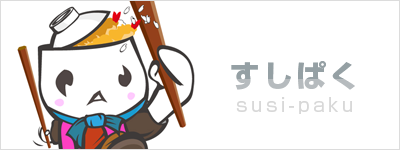契約したいけど、VPSはわからない。
『VPSサーバーは使いやすい!」
『Web屋ならVPSは最低限覚えたい』
『・・・だけど、何もインストールされていないし、設定するのが難しい・・・』という声をよく耳にします。『トライしたけど、難しすぎて断念...』その結果、誰でも簡単に利用できる共有サーバーを選択してしまうのです。特にノンプログラマーの方に多いです。
このように現役Web屋でも敬遠されがちなVPSサーバーですが、Pleskを導入することで、ほとんどの悩みを解決する事ができます。今回の話は、VPSサーバーを使いたいけど難しいと考えている方へ分かり易く解説します。
共有サーバーのコントロールパネル
まずは、前項で説明させていただいた共有サーバーについておさらいしてみましょう。
共有サーバーは、ホスティング会社ごとに専用のコントロールパネルが導入されています。
Movable Type 5 のインストール|ヘテムルレンタルサーバー
ヘテムルさんの場合、上記のようなコントロールパネル上から簡単に Movable Typeをインストールすることができます。このように、利用者はGUI上で視覚的に操作することで、データベースの作成/メールアカウントの追加/マルチドメインの設定をボタンひとつで行う事ができるのです。また、LAMP(LAMP - Wikipedia)などの主要なアプリケーションも導入済みで、FTPを設定しアップロードを行えばすぐにホームページを公開できるわけです。
このように、ボタンひとつで設定できることから、バックエンドの知識(バックエンドとは 【 back-end 】 - 意味/解説/説明/定義 : IT用語辞典)が無い、ノンプログラマー系の方が多く利用しています。
・サクラのレンタルサーバー
・ロリポップサーバー
・GMOレンタル
VPS/専用サーバーのコントロールパネル
次は、VPS/専用サーバーをおさらいしてみましょう。
VPS/専用サーバーは共有サーバーのようなコントロールパネルがありません。契約時にもらえるのは、OSが入った空っぽの部屋とドアの鍵(SSH)くらいです。ですから、自分でLAMPのインストールなどサーバーの設定を行わなくてはなりません。そのインストールを行うのが、
通称『黒い画面』と呼ばれ、ノンプログラマーから恐怖と言われるコンソール画面です。
さて、この文字列だけの画面を見て、
『あぁ、自分は無理だわ・・・』
っと2秒で離脱してしまう人も多いのではないでしょうか。僕はそうでした。はい。
これが、VPSサーバーは難しい、よくわからないの所以だと思うのですね。しかし、これが改善されたらどんなに素晴らしいか、共有サーバーのようにVPSサーバーもコントロールパネルで操作できるたら最高ではないか、っと考えてしまいますよね。